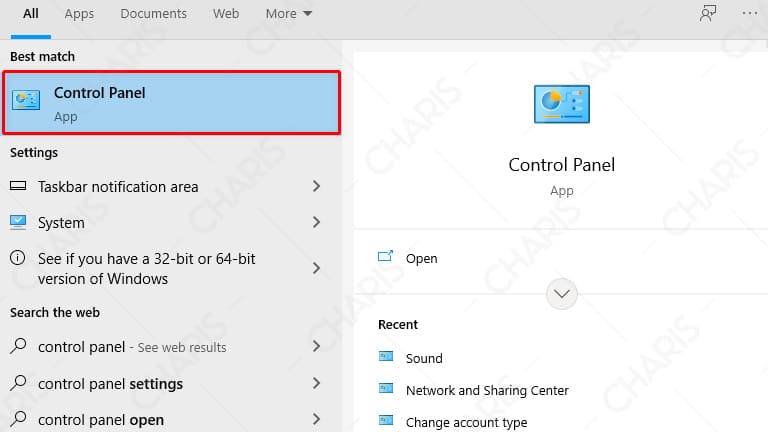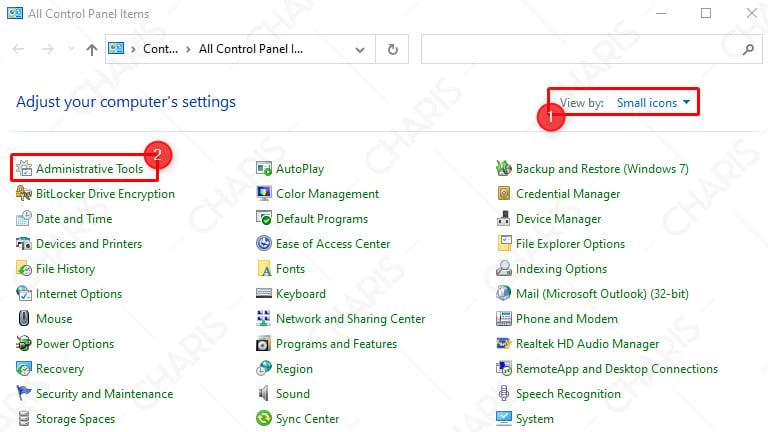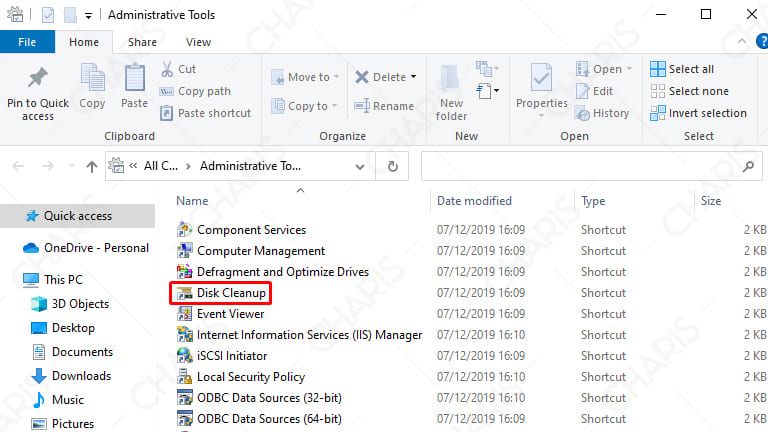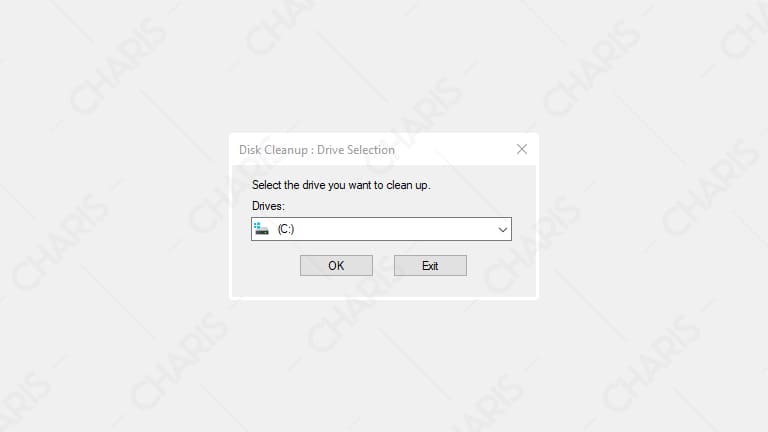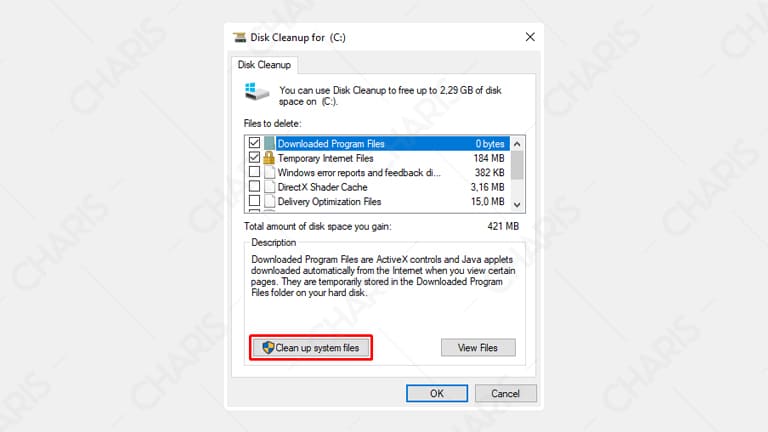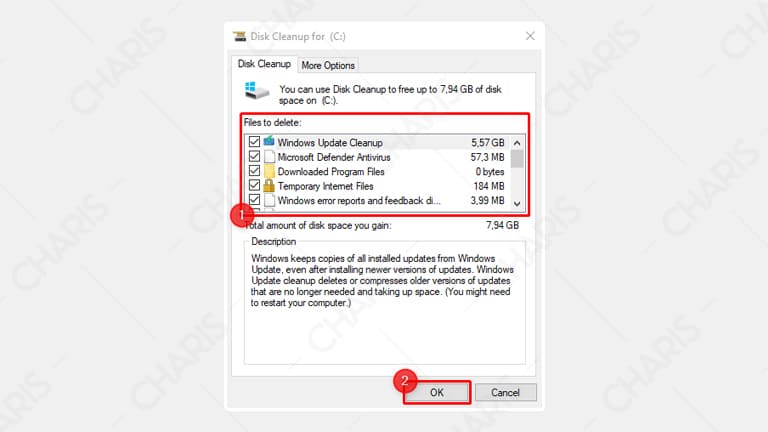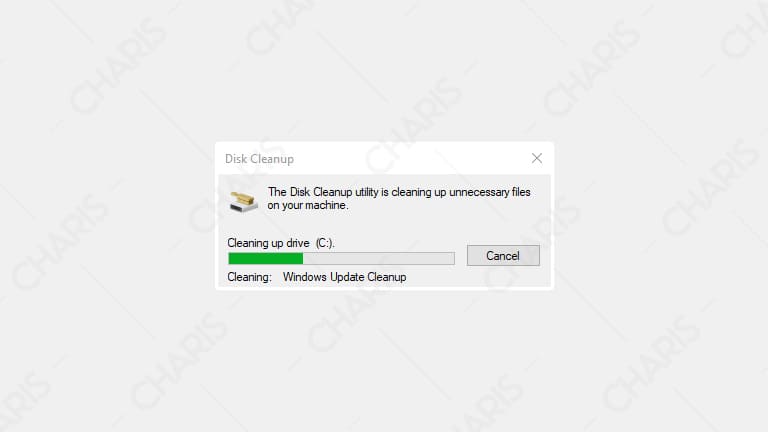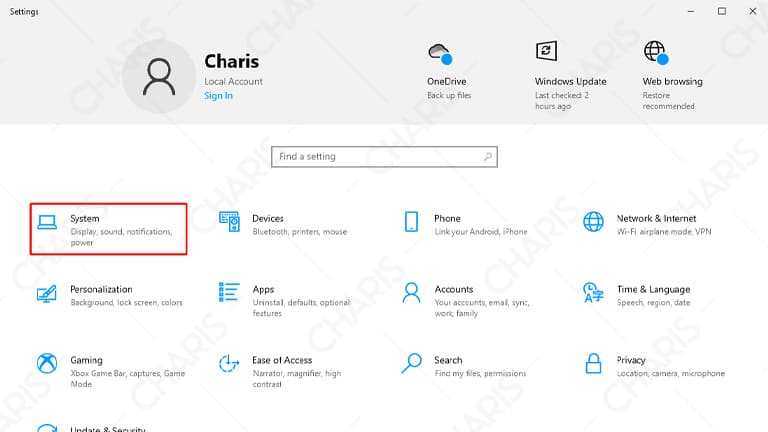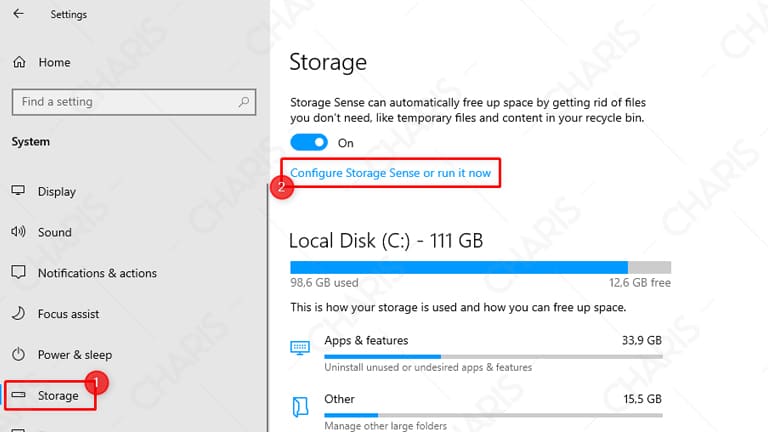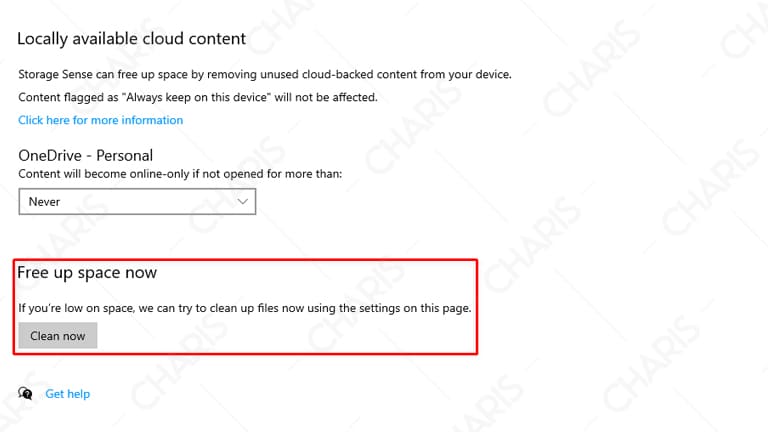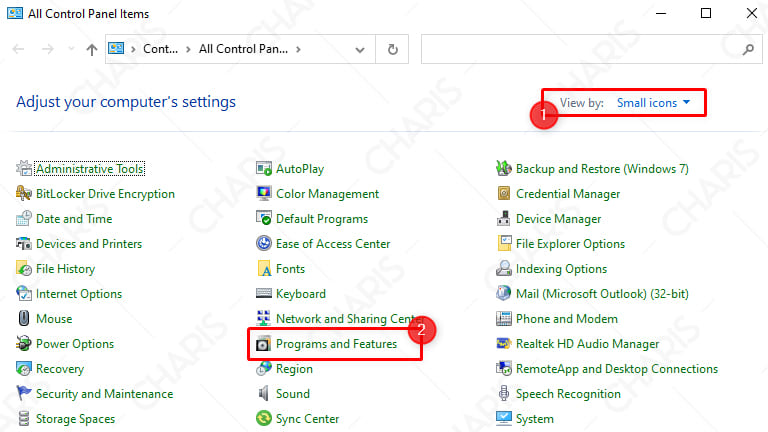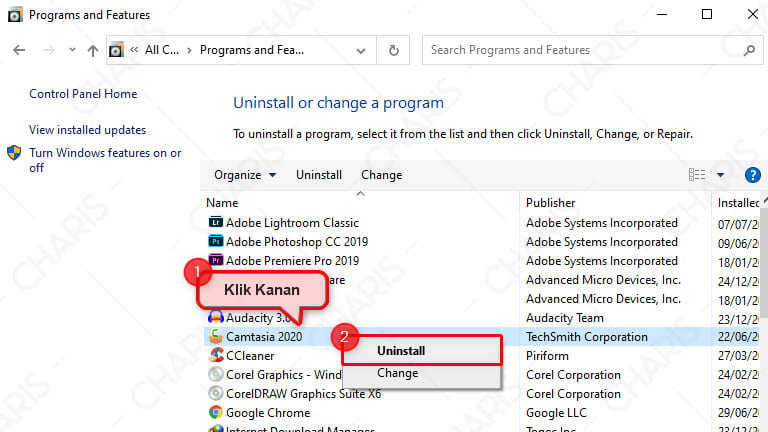Drive C yang penuh merupakan salah satu permasalahan yang harus dihindari pengguna Windows. Pasalnya, akan muncul beberapa masalah lain ketika drive C penuh, contoh mudahnya adalah performa laptop yang menurun.
Pada sistem operasi Windows, drive ini digunakan untuk menyimpan file instalasi secara default. Jadi, ketika Windows sudah diinstall, kapastias disk C Anda akan otomatis berkurang untuk penyimpanan sistem tersebut.
Tapi tenang, untuk Anda yang sedang mengalami masalah drive C penuh, terutama pengguna laptop dengan kapasitas hardisk kecil, pada kesempatan kali ini saya akan memberikan cara membersihkan drive C sampai lega.
Penyebab Drive C di Windows Cepat Penuh
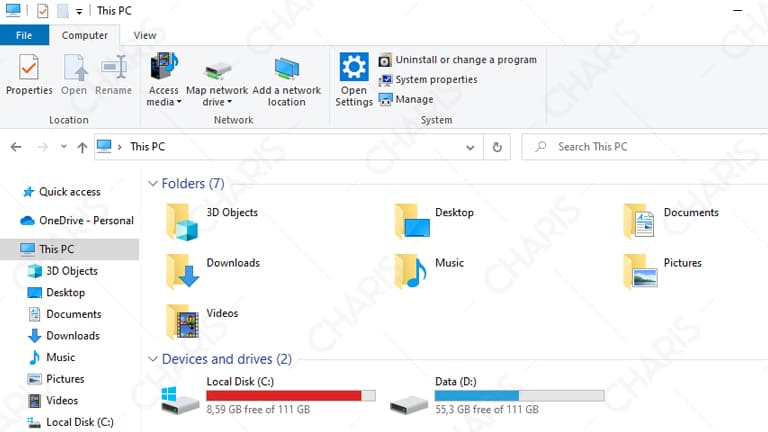
Sebelum melangkah lebih jauh, alangkah baiknya kita mengetahui apa sih penyebab dari drive C yang cepat penuh ini? Bisa dilihat pada gambar di atas, Local Disk C saya yang berukuran 100GB hanya tersisa 8,5GB saja.
Disk C yang penuh bisa disebabkan oleh banyak hal, seperti menumpuknya temporary files, cache, logs, dan file sampah lainnya. Belum lagi jika Anda menyimpan data pribadi pada data C, tentu akan membuat kapasitasnya cepat penuh.
Perlu diketahui juga, ukuran instalasi Windows saja (Windows 8 atau Windows 10) sudah memakan ruang antara 30 – 50GB. Jadi, pastikan Anda memberikan ruang paling tidak 100GB ketika install Windows 10.
Hal lain yang menjadi penyebab cepat penuhnya drive C adalah banyaknya aplikasi yang terinstall. Semakin banyak aplikasi ataupun game yang terinstall di Windows, besar kemungkinan disk-nya juga akan cepat penuh.
Cara Mengatasi Drive C di Windows Penuh
Ada beberapa cara yang bisa digunakan untuk membersihkan drive C yang penuh di Windows. Tentunya, tidak akan jauh dengan yang namanya “menghapus”, entah itu menghapus sampah, file, ataupun aplikasi.
Oke langsung saja, berikut adalah cara yang bisa Anda coba:
Daftar Isi
Lakukan Disk Cleanup
Salah satu cara paling ampuh untuk membersihkan drive C yang penuh di Windows adalah menghapus file yang tidak digunakan. Cara ini berlaku untuk semua Windows, baik itu Windows 7, Windows 8, maupun Windows 10.
Disk Cleanup akan menghapus file yang tidak digunakan seperti Logs, Recycle Bin, Temporary files, Windows Update Cache, dan lainnya. Dengan mempraktikkan langkah ini, Anda akan mendapatkan kembali kapasitas hardisk yang lumayan.
Berikut caranya:
- Pertama, buka Control Panel dengan klik Start lalu ketikkan Control Panel.

- Setelah masuk Control Panel, ubah View by menjadi Small icons lalu pilih Administrative Tools seperti gambar berikut.

- Setelah masuk ke Administrative Tools, silahkan pilih Disk Cleanup.

- Saat muncul jendela seperti gambar di bawah ini, pilih Drvies (C:) lalu klik OK lalu tunggu sebentar.

- Pada Disk Cleanup for (C:), silahkan klik Clean up system files > pilih Drives C (seperti langkah sebelumnya) lalu tunggu prosesnya sebentar.

- Sekarang, centang semua file pada Files to delete lalu klik OK untuk menghapus file yang dikehendaki.

- Jika muncul jendela Are you sure you want to permanently delete these files? silahkan klik Delete Files dan tunggu proses penghapusan file.

- Selesai.
Sekarang, silahkan cek local disk C Anda apakah sudah lebih lega atau belum. Biasanya, cara ini akan menambah kapasitas disk cukup signifikan. Seperti contoh di atas, saya berhasil menghapus 7,94GB files dari data C.
Gunakan Storage Sense
Khusus untuk pengguna Windows 10, Anda bisa menggunakan Storage Sense, yaitu sebuah fitur yang ditujukan untuk membersihkan file yang sudah tidak digunakan lagi seperti cache, temporary files, dan file sampah lainnya.
Berikut caranya:
- Pertama, silahkan masuk ke Settings Windows 10 Anda.
- Setelah masuk ke Settings, silahkan pilih pengaturan System.

- Langsung saja pilih menu Storage lalu klik Configure Storage Sense or run it now seperti gambar di bawah ini.

- Sekarang, scroll ke bawah sampai bagian Free up space now lalu klik Clean now dan tunggu prosesnya.

- Selesai.
Perlu diketahui, cara ini memang tidak menampilkan detail files apa saja yang dihapus. Jadi, ketika Anda klik Clean now, proses penghapusan files akan langsung berjalan tanpa memerlukan persetujuan.
Uninstall Aplikasi
Selain file sistem Windows dan semacamnya, Anda juga harus tahu bahwa aplikasi yang Anda gunakan juga memakan cukup banyak tempat di local disk C. Apalagi jika Anda juga menginstall game besar seperti VALORANT, Dota, ataupun FIFA.
Jadi, langkah yang perlu dilakukan selanjutnya untuk membersihkan drive C adalah uninstall aplikasi yang tidak digunakan. Nah, sekiranya ada aplikasi atau game yang sudah tidak dipakai, silahkan hapus dengan cara ini.
- Pertama, silahkan buka Control Panel di perangkat Anda.
- Setelah itu, ubah View by menjadi Small icons lalu pilih Program and Features seperti gambar berikut.

- Cari aplikasi yang ingin Anda uninstall > klik kanan > pilih Uninstall.

- Selanjutnya, silahkan ikuti perintah yang diberikan oleh aplikasi untuk melakukan uninstall.
- Selesai.
Cara di atas sebatas menghapus aplikasinya saja ya, mungkin masih ada data aplikasi yang tertinggal. Untuk itu, Anda bisa menghapus aplikasi sampai ke akar-akarnya dengan membaca artikel cara uninstall aplikasi di laptop lengkap.
Hapus File Pribadi
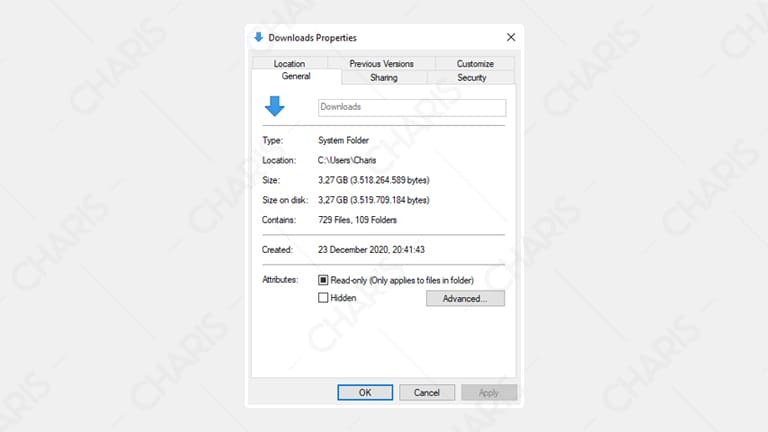
Bukan hanya file yang berhubungan dengan sistem saja ya yang harus disorot. Terkadang, ada file pribadi yang masih tersimpan di data C, salah satu contohnya adalah file download yang secara otomatis masuk ke data C.
Nah, ketika Anda tidak memindahkan data pribadi dari local disk C ke local disk D, maka itu bisa menyebabkan kapasitas drive C menjadi penuh. Solusinya, Anda bisa memindahkannya ke disk lain atau bisa juga menghapusnya jika memang sudah tidak digunakan.
Sekadar tips, ada baiknya Anda selalu menyimpan data pribadi di disk D atau lainnya, intinya jangan di disk C. Bukan sebatas menyebabkan drive C cepat penuh, tapi berisiko terhapus juga jika Anda melakukan install ulang Windows.
Tambah Kapasitas Drive C
Sebenarnya ini opsional saja sih, tapi kalau memang mau dilakukan maka kapasitas drive C akan menjadi sangat lega. Cara ini merupakan cara terakhir ya, dan bisa dikatakan sangat ampuh untuk mengatasi drive C penuh.
Cara ini akan saya buatkan artikel terpisah saja ya agar pembahasannya lebih spesifik. Tapi pada intinya, Anda hanya perlu shrink data D kemudian lakukan extend ke data C. Tunggu saja lah artikel lengkapnya.
Hasil Setelah Membersihkan Drive C Windows
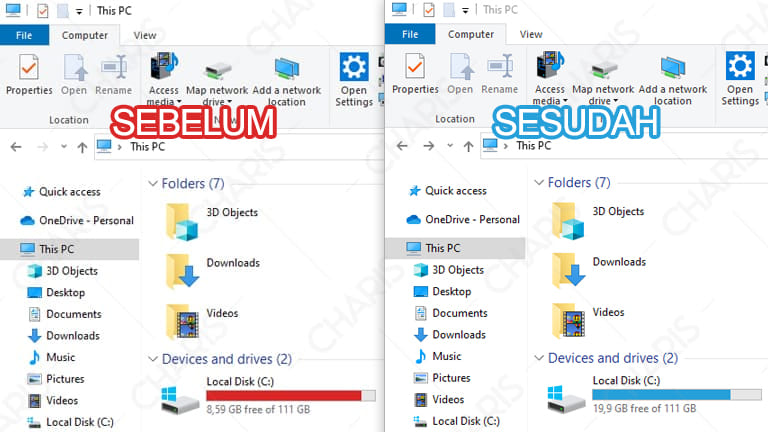
Silahkan lihat gambar di atas, kapasitas local disk C yang awalnya tersisa 8,59GB kini menjadi 19,9GB setelah mempraktikkan cara di atas kecuali cara terakhir. Ya, saya hanya mempraktikkan cara nomor 1 – 4 saja.
Dengan mempraktikkan cara-cara di atas, paling tidak kapasitas drive C perangkat Anda bertambah. Minimal warnanya tidak merah lah, agar performa Windows-nya tetap terjaga dan terhindar dari penyakit hang.
Demikian artikel yang bisa saya sampaikan mengenai cara membersihkan drive C yang penuh. Semoga artikel ini bisa bermanfaat dan membantu mengatasi permasalahan disk penuh di sistem operasi Windows.